Reparar os arquivos do jogo geralmente é uma solução muito eficaz
- Uma versão desatualizada do jogo, modificações não autorizadas e problemas de compatibilidade do sistema podem desencadear esta compilação de vanguarda está fora de conformidade.
- Se o problema persistir apesar de seguir essas etapas, talvez seja necessário entrar em contato com a Riot Games, desenvolvedora do Valorant, para obter mais assistência.

xINSTALE CLICANDO NO ARQUIVO PARA DOWNLOAD
- Baixe a ferramenta de reparo do PC Restoro que vem com tecnologias patenteadas (patente disponível aqui).
- Clique Inicia escaneamento para encontrar problemas do Windows que possam estar causando problemas no PC.
- Clique Reparar tudo para corrigir problemas que afetam a segurança e o desempenho do seu computador.
- Restoro foi baixado por 0 leitores deste mês.
Quando você tenta lançar Valorant no Windows 11, você pode enfrentar o problema de esta compilação do Vanguard está fora de conformidade.
Com muitos jogadores em todo o mundo passando por isso, criamos algumas soluções práticas. No entanto, vamos primeiro considerar algumas das possíveis causas.
Por que diz que meu Vanguard está fora de conformidade?
Veja a seguir as causas comuns do erro de conformidade:
- Versão do jogo desatualizada – A mensagem pode indicar que sua versão atual do Valorant está desatualizada e não atende aos requisitos para jogar o game.
- Modificações não autorizadas – Você pode ter alterado os arquivos do jogo ou usado software de terceiros que modifica o código ou a mecânica do jogo.
- Problemas de compatibilidade do sistema – Às vezes, configurações específicas do sistema ou configurações de hardware podem não atender às requisitos mínimos para rodar Valorant efetivamente.
Como faço para corrigir este erro de compilação do Vanguard está fora de conformidade?
As seguintes soluções alternativas são altamente recomendadas antes de prosseguir:
- Desfazer modificação – Se você editou alguns dos arquivos do jogo, desfaça essas edições e veja se isso corrige o erro.
- Desinstalar software - Você deve desinstalar aplicativos que possam entrar em conflito ou usar recursos semelhantes aos do Riot Vanguard.
Se você não tiver sucesso após essas soluções alternativas, continue com as correções abaixo.
1. Atualize seu sistema operacional
- Imprensa janelas + EU para abrir o Configurações aplicativo.
- No painel direito, clique em Atualização do Windows, à esquerda, selecione Verifique se há atualizações.
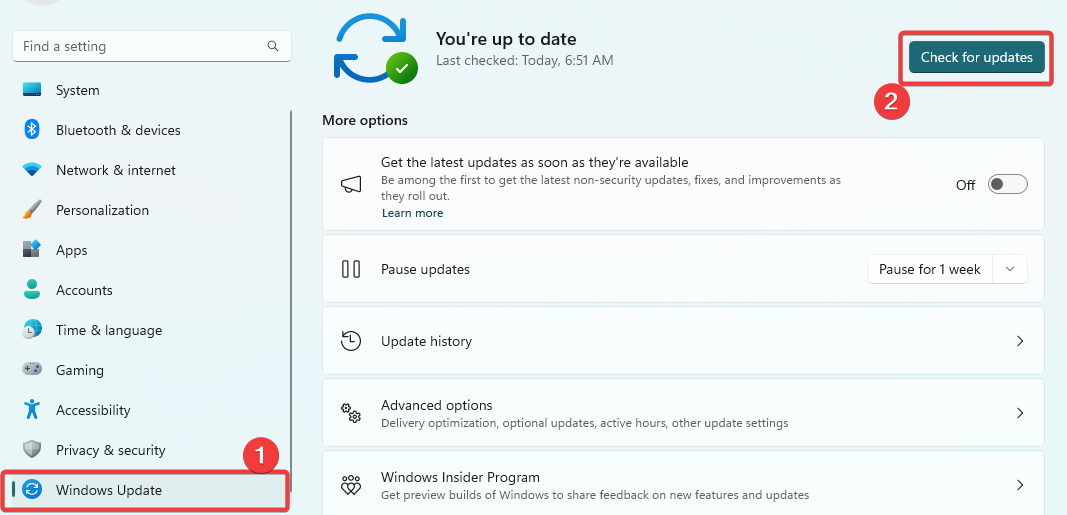
- Clique no Baixe e instale tudo botão se alguma atualização for descoberta.
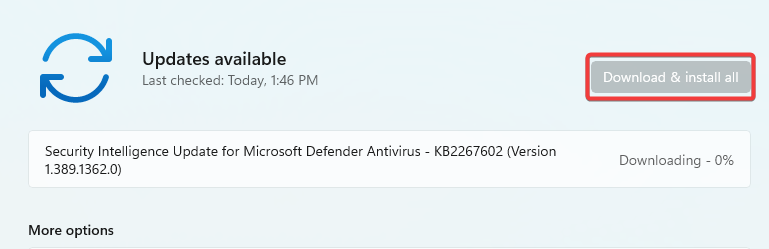
- Por fim, pode ser necessário reiniciar o computador para que a atualização entre em vigor.
2. Ativar inicialização segura
- Imprensa janelas + EU para abrir o Configurações aplicativo.
- Navegar para Sistema e Recuperação, em seguida, clique no Inicialização avançadaReinicie agora botão.
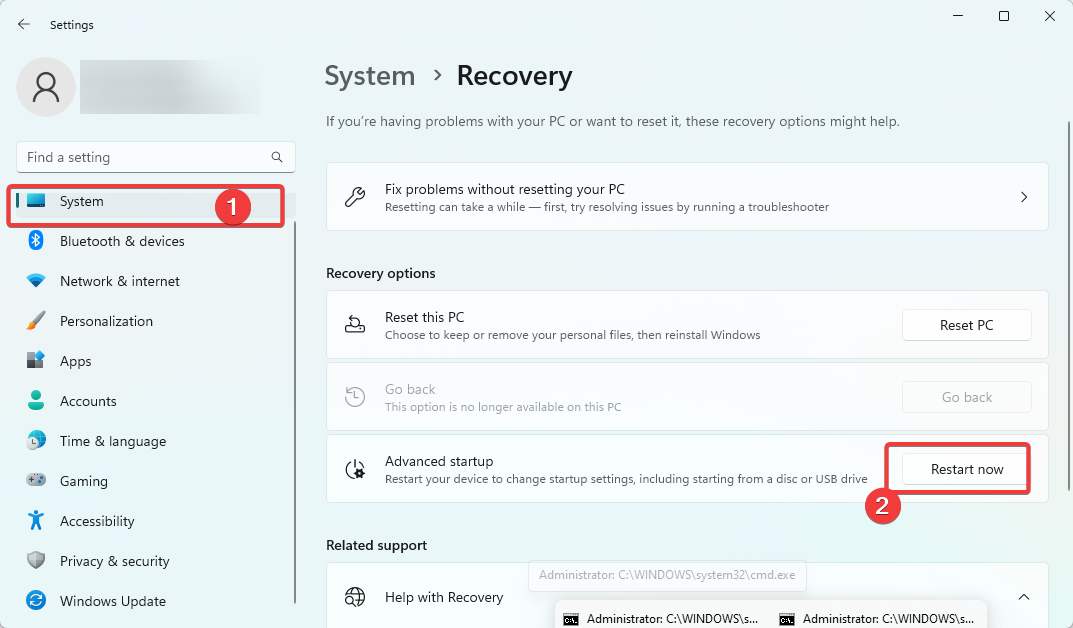
- Clique solucionar problemas e selecione Opções avançadas.

- Selecione Configurações de Firmware UEFI e escolha Reiniciar.
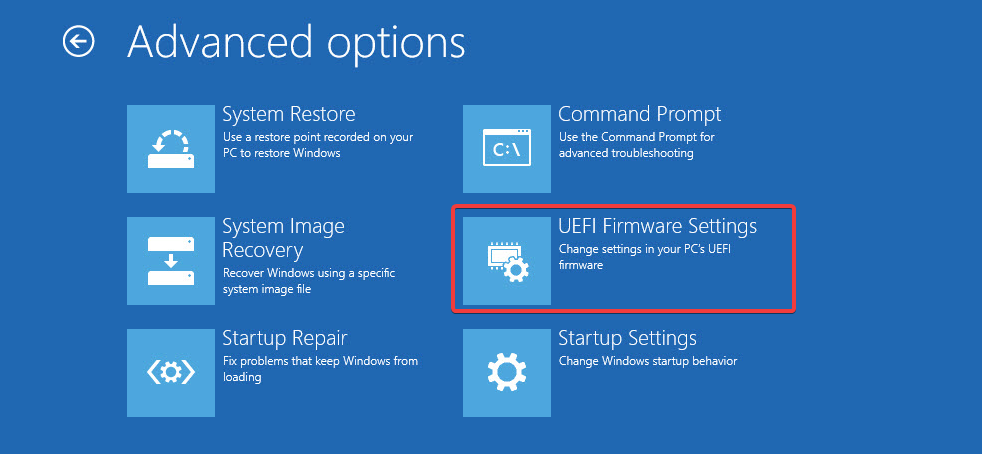
- Aqui navegue até o Segurança opção e habilitar Modo de segurança.
- Por fim, salve as modificações feitas, reinicie o dispositivo e verifique se o problema é resolvido.
- 7 maneiras de corrigir o Kernel-Power (70368744177664),(2) erro
- Código de erro 0xc000001d: como corrigi-lo no Windows 10 e 11
- Correção: Ocorreu um erro ao tentar copiar um arquivo
- Vid.sys BSOD: causas e como corrigi-lo em 5 etapas
3. Execute o Valorant no modo de compatibilidade
- Clique com o botão direito do mouse no iniciador do Valorant e selecione Propriedades.
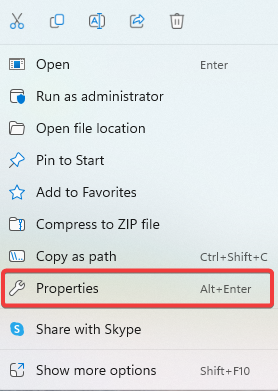
- Navegue até o Compatibilidade guia, marque a Execute este programa em modo de compatibilidade para checkbox.
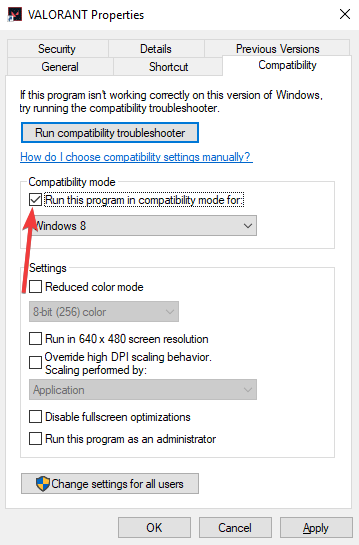
- Por fim, clique no Aplicar e OK botões para salvar as alterações feitas.
4. Repare os arquivos do jogo
- Inicie seu cliente Riot.
- Clique no ícone do seu perfil e selecione o Configurações opção.
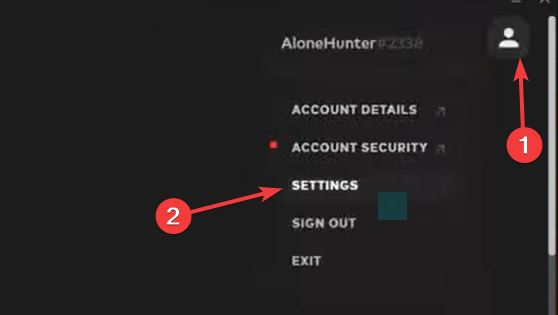
- Clique em valorant e selecione Reparar.
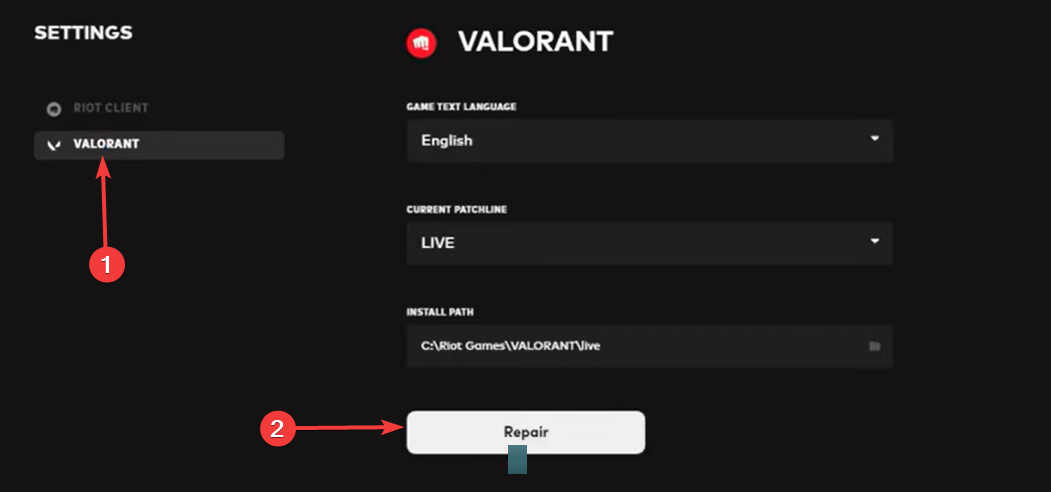
- Verifique se corrige esta compilação do Vanguard está fora de conformidade.
5. Reinstale o Vanguard
- Imprensa janelas + R para abrir o Correr diálogo.
- Tipo appwiz.cpl e bater Digitar.
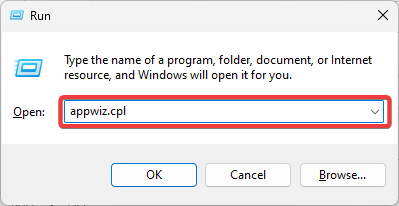
- Clique em valorant na lista de aplicativos e selecione o Desinstalar botão e siga o assistente para concluir o processo.
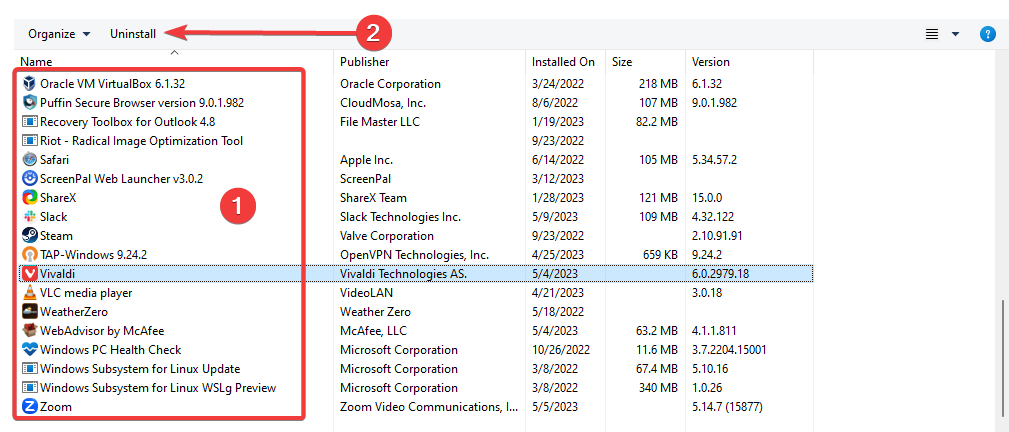
- Finalmente, baixe e instale uma nova cópia no website oficial.
Se você executou essas etapas, não deve mais obter esta compilação do Vanguard está fora de conformidade notificação.
Além disso, você pode querer executar uma verificação de vírus com antivírus robusto porque, em algumas raras ocasiões, os vírus são conhecidos por desencadear erros no jogo.
Por fim, na seção de comentários abaixo, diga-nos o que funcionou para você.
Ainda tendo problemas? Corrija-os com esta ferramenta:
PATROCINADAS
Se os conselhos acima não resolverem seu problema, seu PC pode ter problemas mais profundos no Windows. Nós recomendamos baixando esta ferramenta de reparo de PC (classificado como Ótimo no TrustPilot.com) para resolvê-los facilmente. Após a instalação, basta clicar no botão Inicia escaneamento botão e, em seguida, pressione Reparar tudo.


